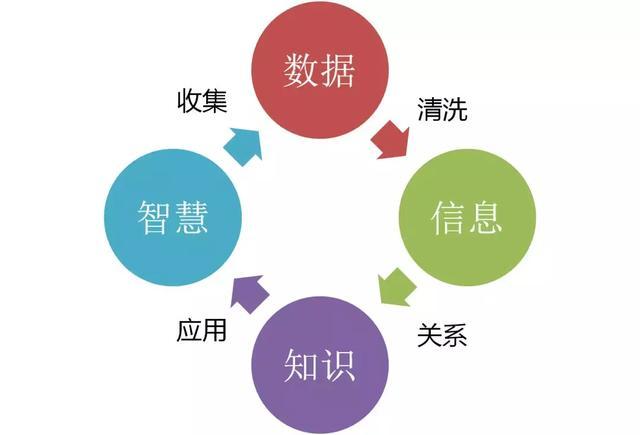ppt中的文字环绕(让PPT文字环绕起来)
本期分享一下怎样做出这样:

这样:

和这样的文字环绕PPT:

输入一行文字。
在文本效果中找到【转换】,
【弯曲】中找到【逆时针】,
然后调节控点位置,
文字就变成了环形。
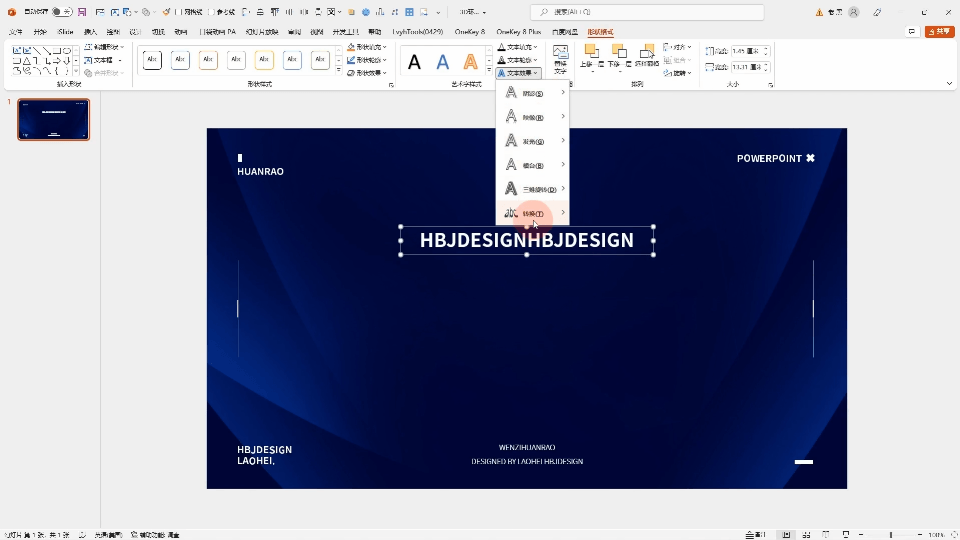
为了加强立体感,
我们可以插入一张图片。
拆分为两个部分。
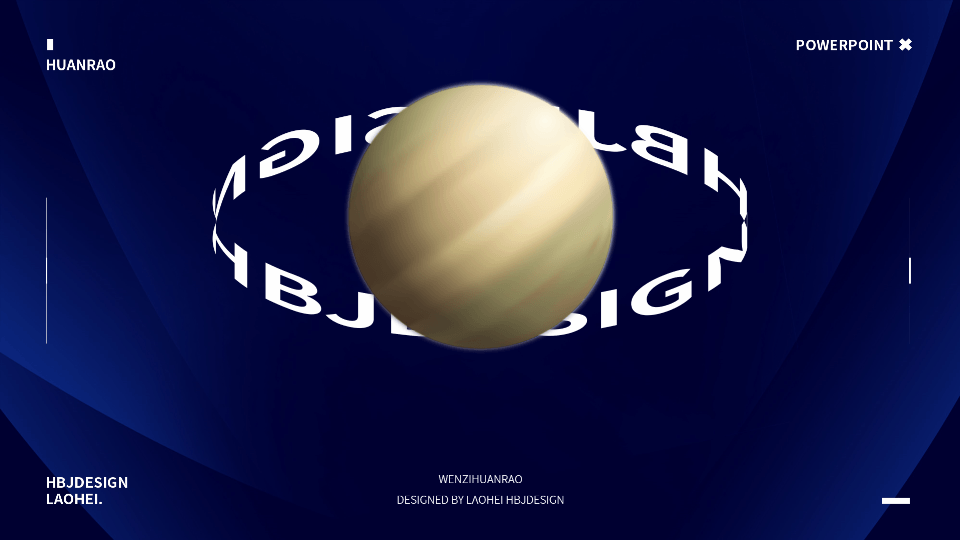
然后调节图层顺序。
巧妙运用遮挡让观众产生三维错觉,
就得到了文字环绕物体的设计。
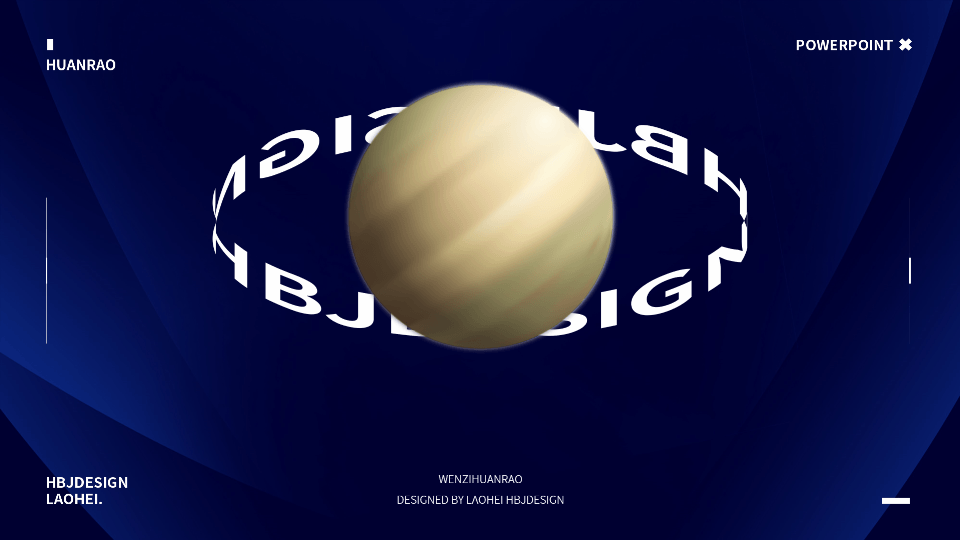
这种遮挡同样适用于动图,
这是一个名为space type generator的网站,
输入文字并调节参数,
它会自动生成这样的文字动态环绕效果。

然后我用动图录制软件,
把屏幕直接录制为动图,
再把动图插入PPT中。
在颜色中选择【设置透明色】,
点击一下白色,
图片背景就变透明了。
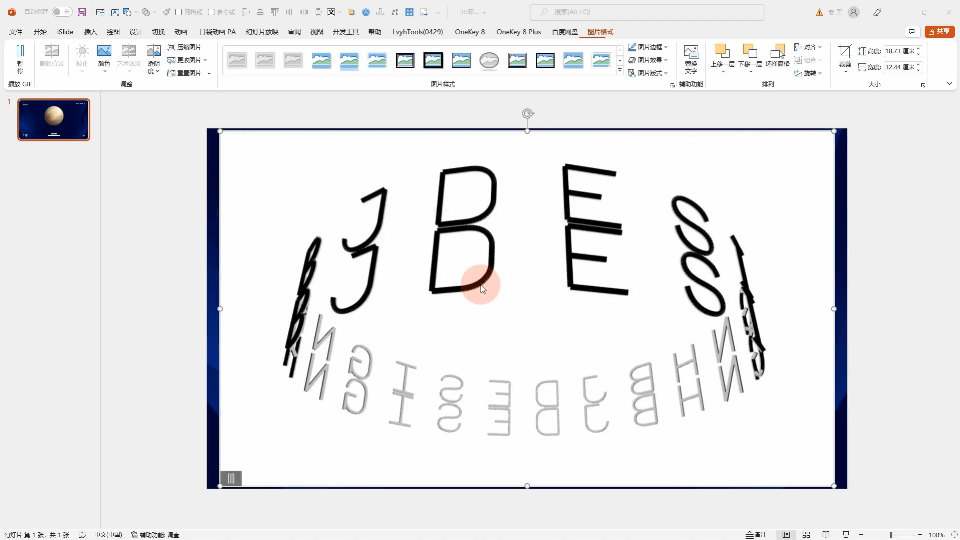
然后我们就可以像刚才那样调节图层顺序,
制造遮挡效果了。
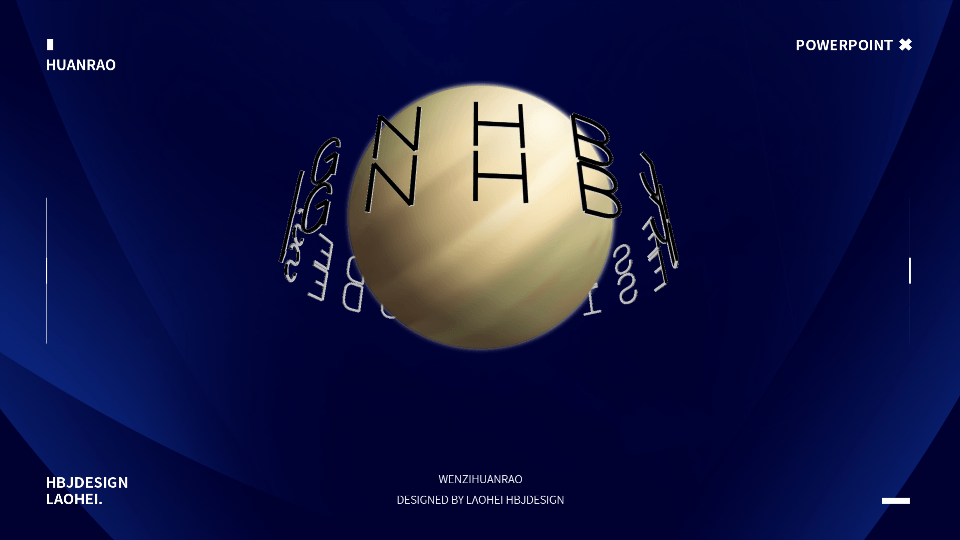
遮挡之外还有更彻底的做法,
就是真的做个三维模型出来。
打开Win10自带的画图3D,
插入一个管状对象,
然后通过添加贴纸的方式加上文字。
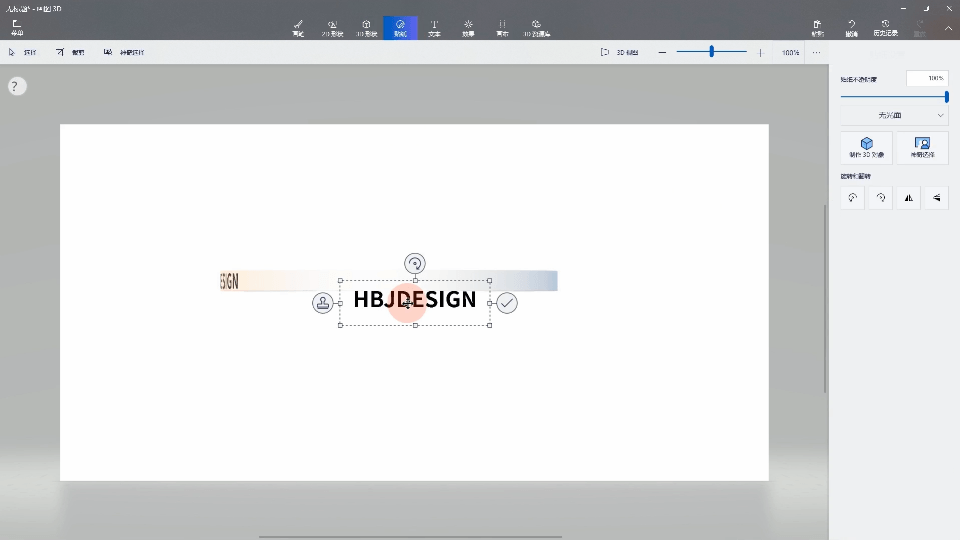
再插入一个球体对象,
全选所有元素将它们组合旋转。
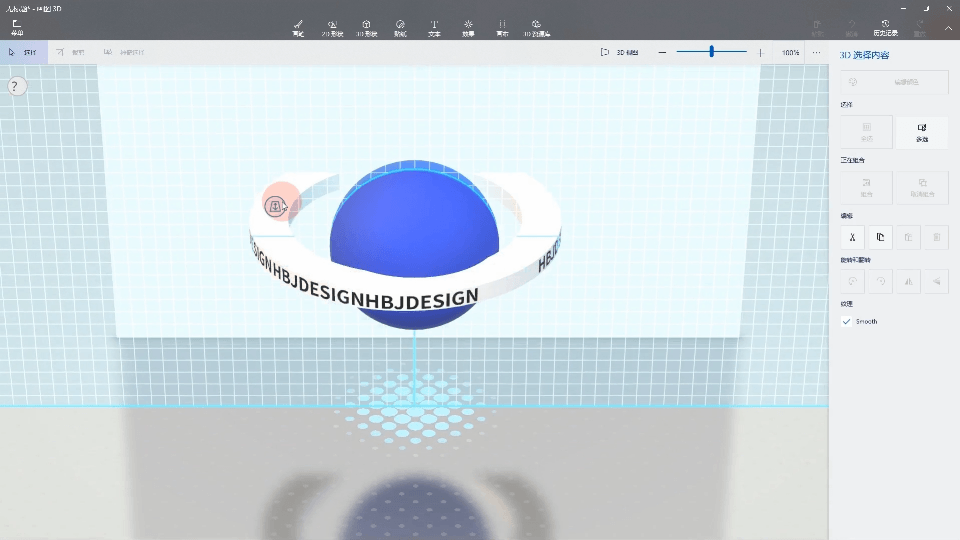
然后直接复制粘贴到PPT中,
在PPT中同样可以调整角度。

最后为它添加跳转动画或者转盘动画即可。

最后还可以为它添加更多的遮挡关系,
比如下图中将白色环形文字拆为两部分,
上部分底层,
下部分顶层。
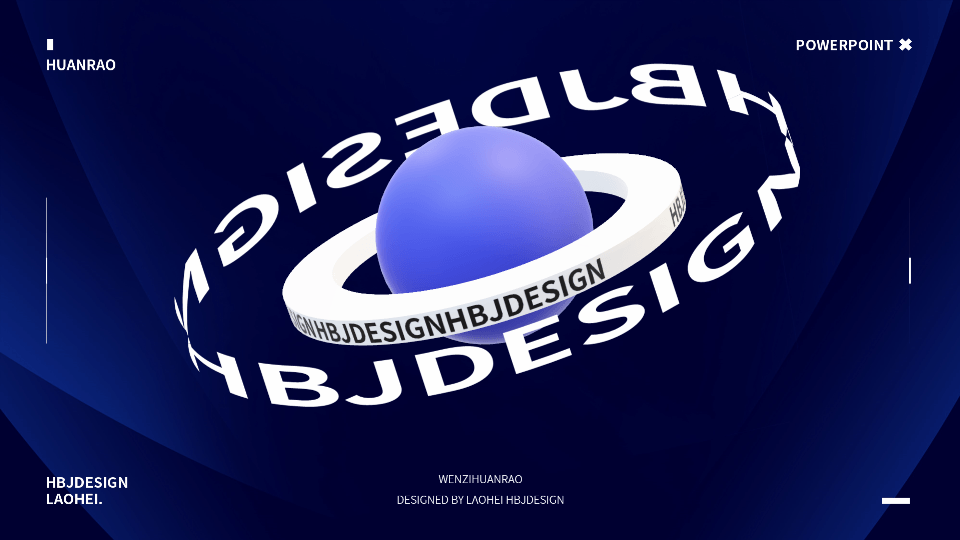
以下为详细操作视频:
本文源文件已打包,
关注头条号【黑白间设计】私信【环绕文字】即可下载。
,免责声明:本文仅代表文章作者的个人观点,与本站无关。其原创性、真实性以及文中陈述文字和内容未经本站证实,对本文以及其中全部或者部分内容文字的真实性、完整性和原创性本站不作任何保证或承诺,请读者仅作参考,并自行核实相关内容。文章投诉邮箱:anhduc.ph@yahoo.com